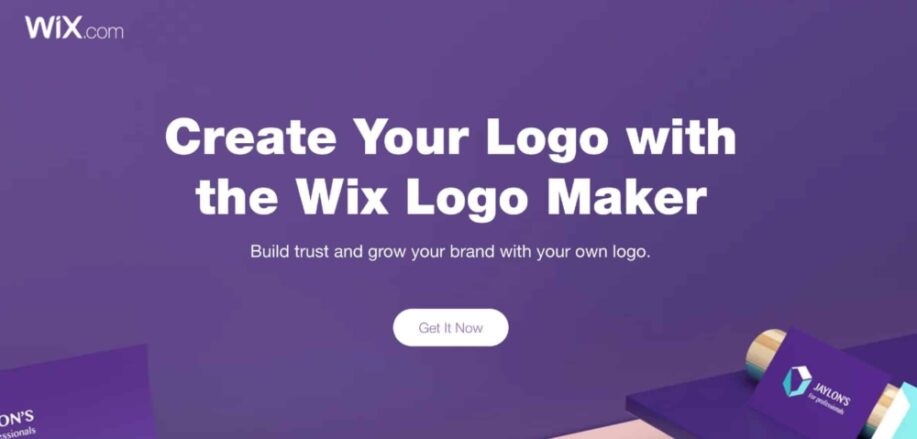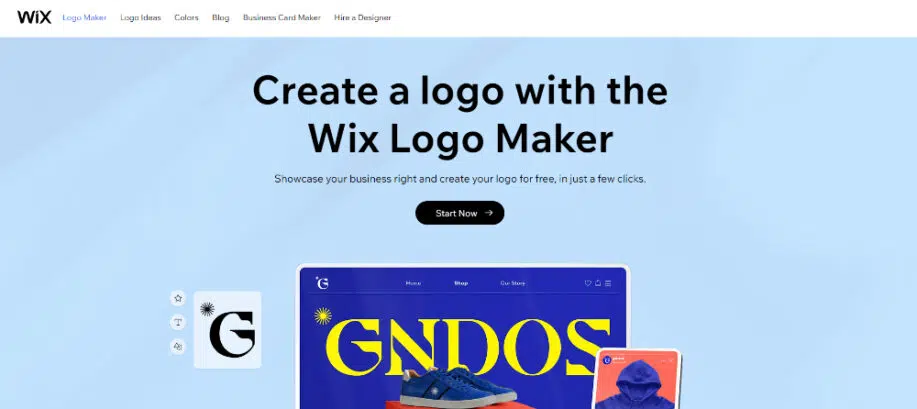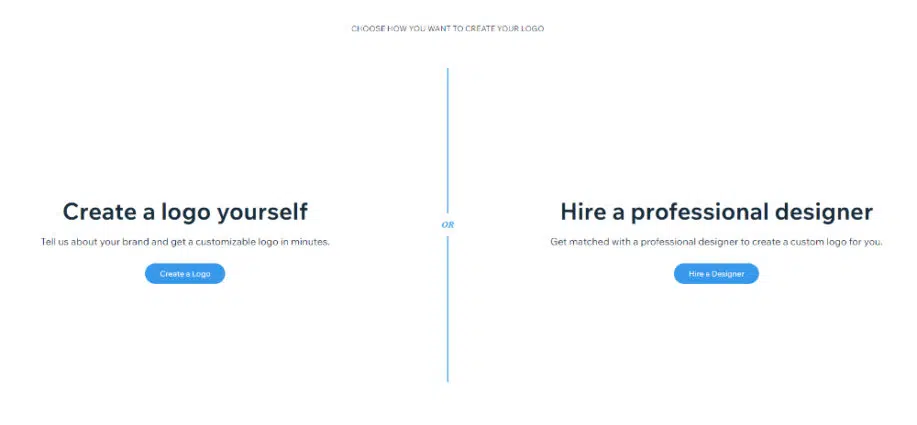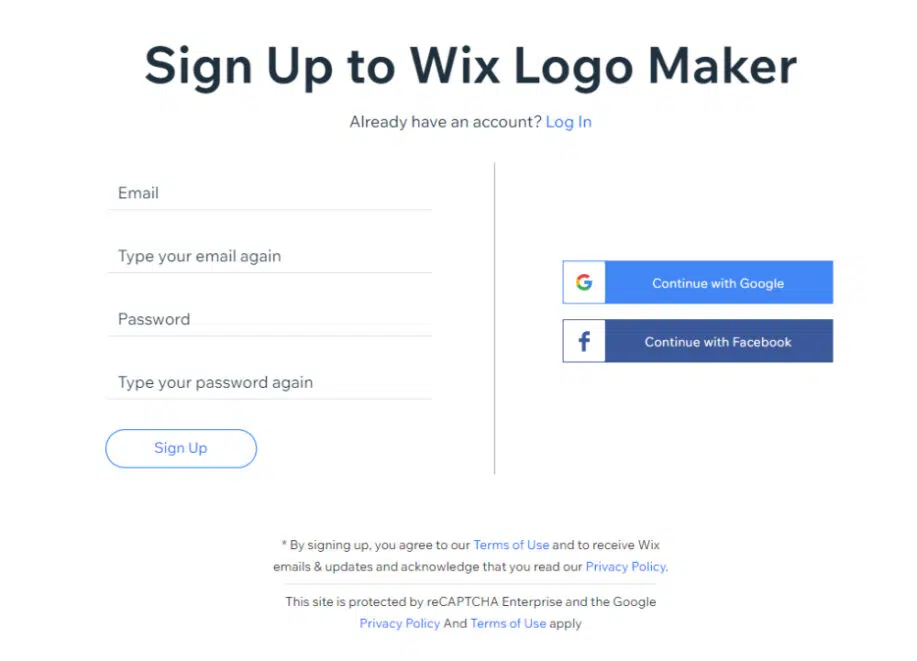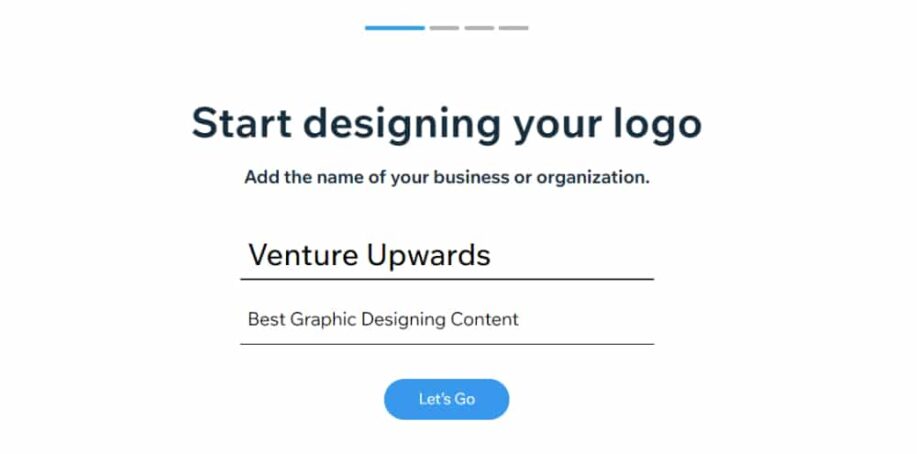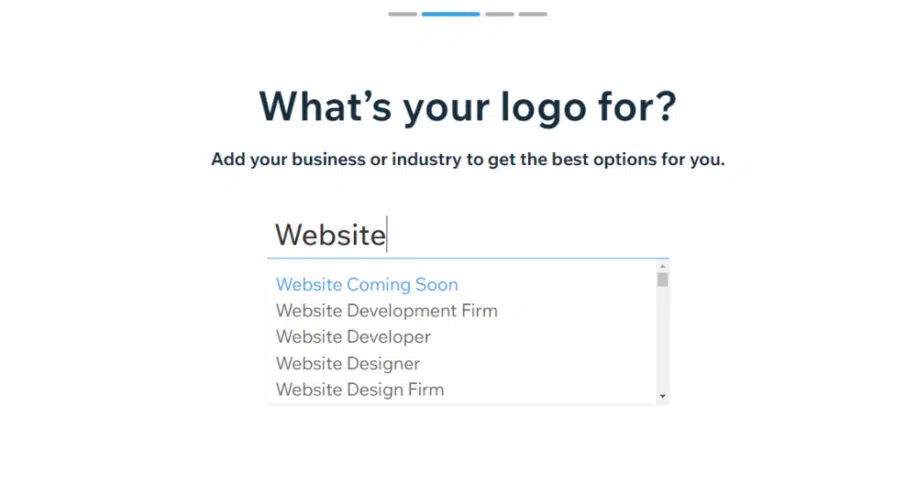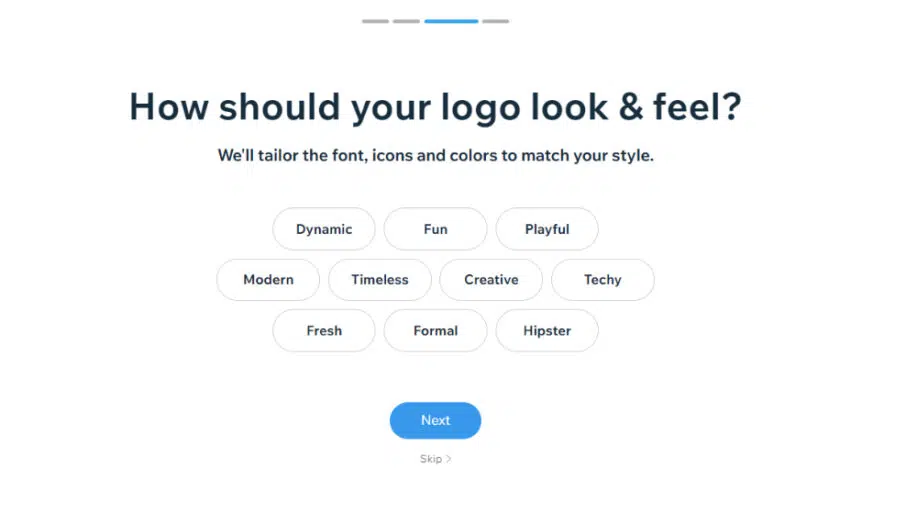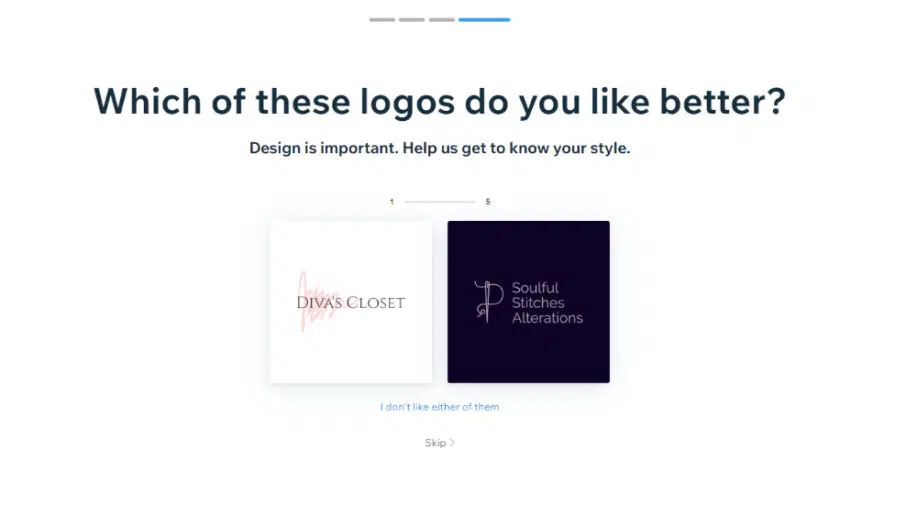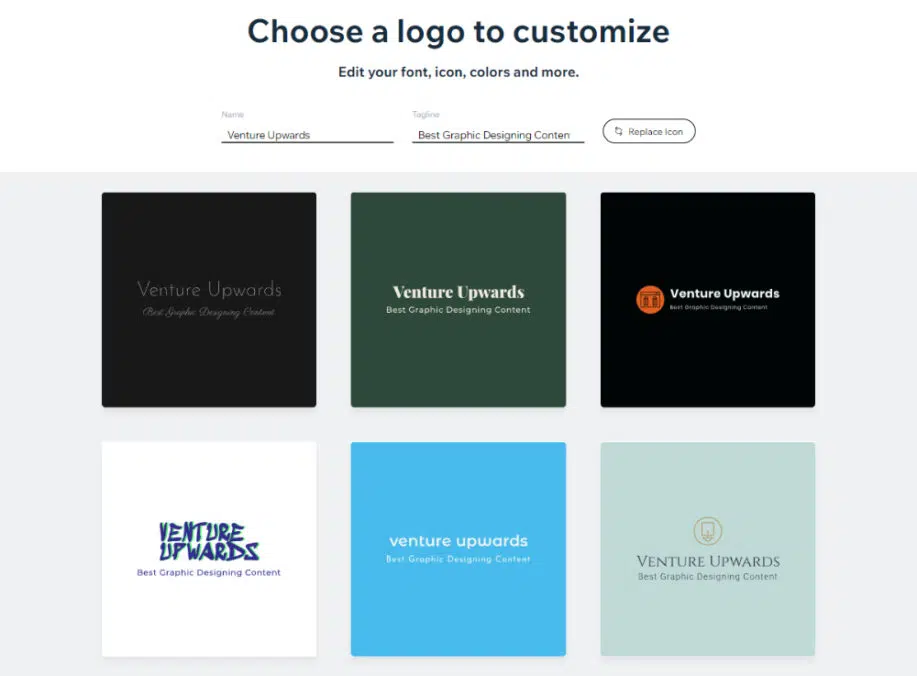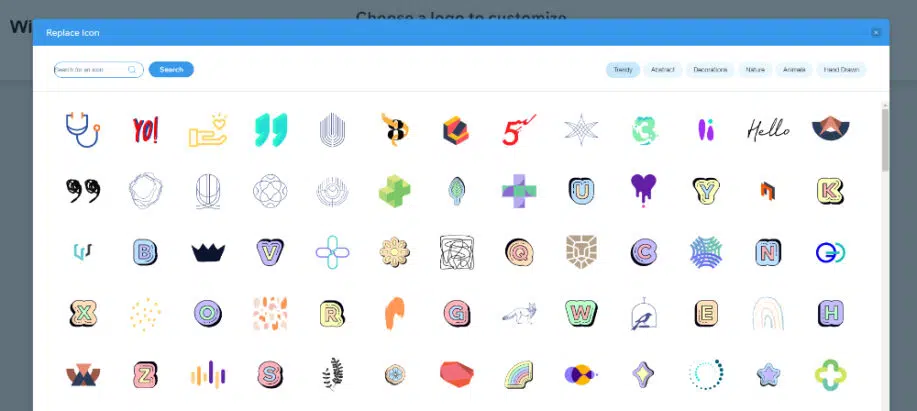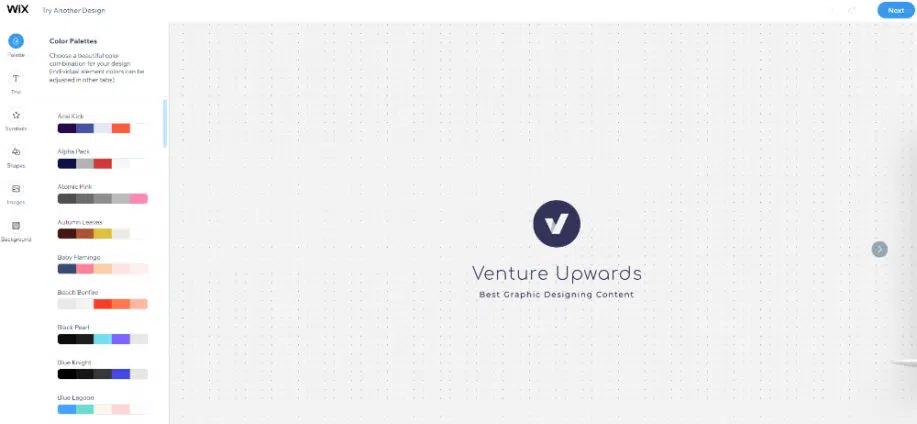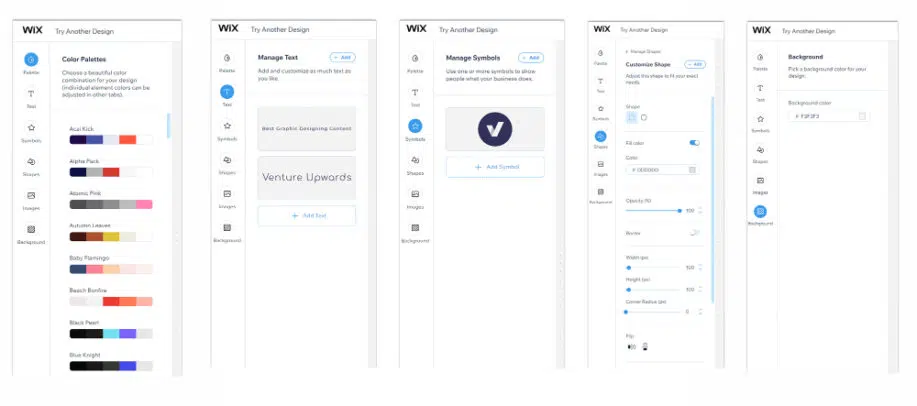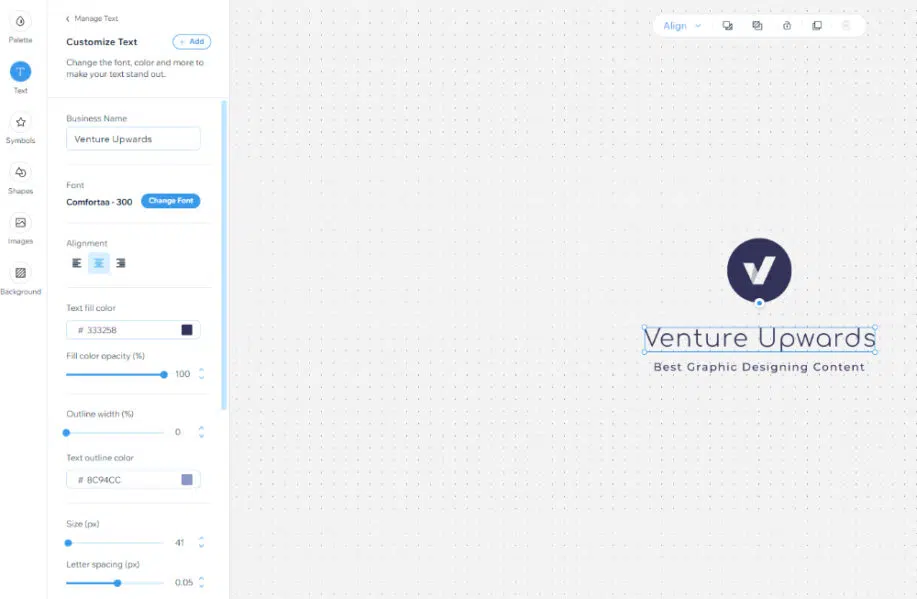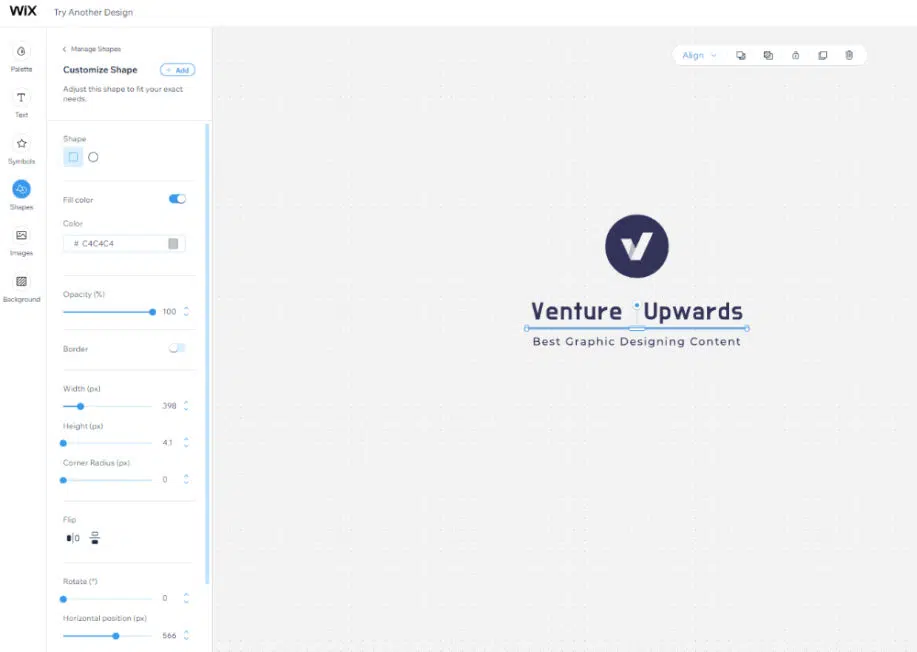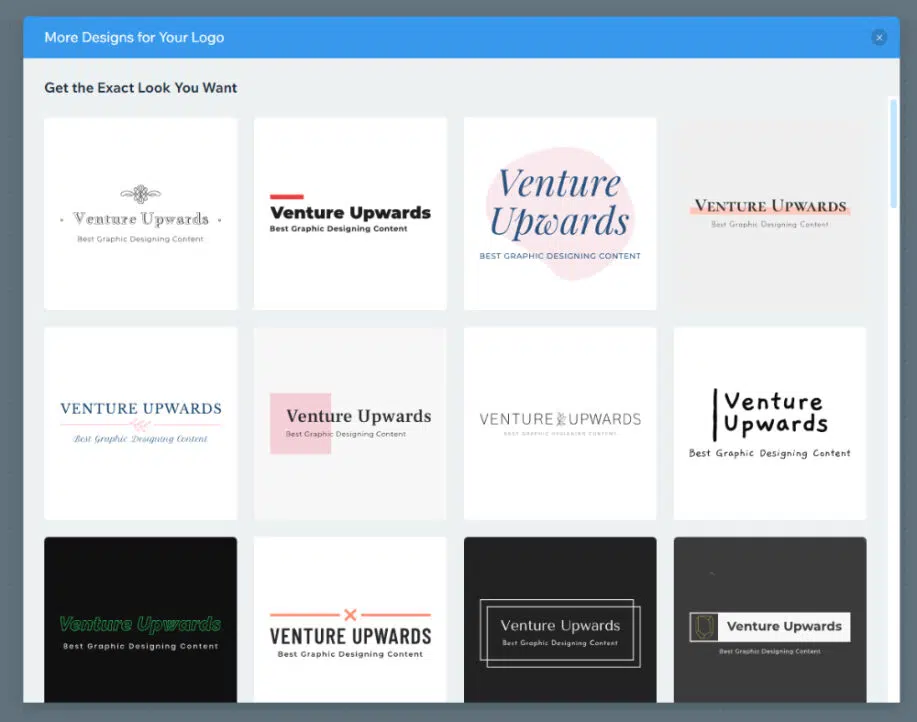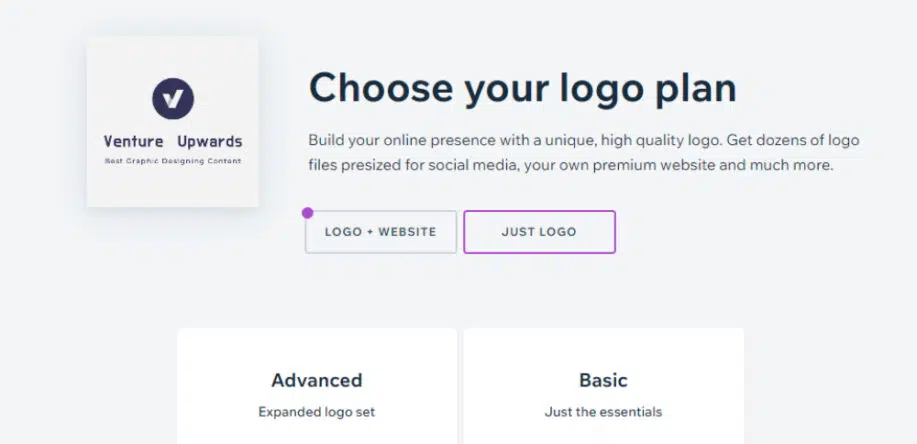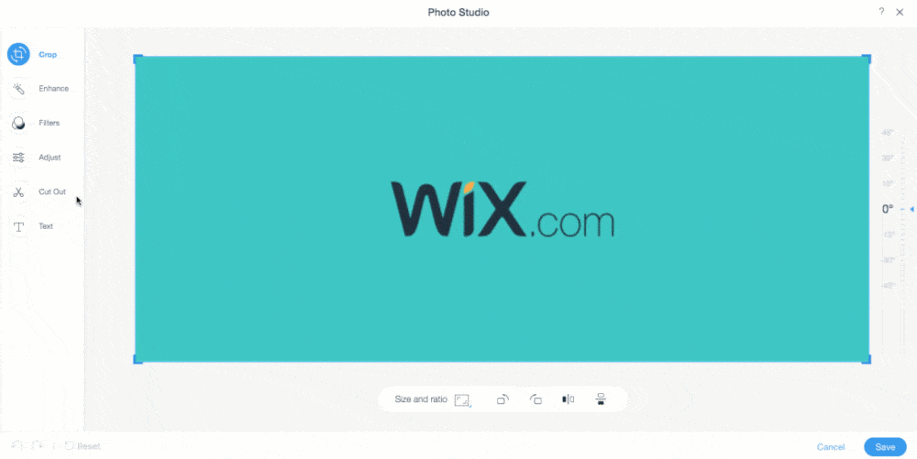Wix Logo Maker: 10 نصائح وتعليمات خطوة بخطوة
نشرت: 2022-07-07على الرغم من وجود العديد من أدوات إنشاء الشعارات ، إلا أن القليل منها يمكنه مطابقة أداء Wix Logo Maker. بعد أن رسخت بالفعل هيمنتها في قطاع بناء مواقع الويب ، تستخدم Wix الآن خبرتها وخبرتها في أدوات صنع الشعار عبر الإنترنت. وهذا يؤتي ثماره لأن Wix تركت وراءها منافسيها في هذا القطاع الذين يحبطون المستخدمين من خلال عناصر التصميم المحدودة وأدوات التحرير المعقدة والخطط عالية التكلفة.
تؤسس Wix تفوقها من خلال تقديم الكثير من أنواع قوالب الشعارات جنبًا إلى جنب مع الآلاف من الأشكال والعناصر للاختيار من بينها. تعد ميزات تحرير الشعار أيضًا سهلة الاستخدام وقوية بما يكفي لمنحك النطاق الترددي الإبداعي لتصميم الشعار الذي تريده.
اضغط على الصورة أدناه لتبدأ مجانا.
لا تحتاج إلى أي مهارات سابقة في تصميم الجرافيك لتصميم شعار في Wix. العملية سهلة للغاية لدرجة أن Wix يفهم متطلباتك ويقدم لك خيارات شعار ممتازة. هذا هو السبب في أن الملايين من الأشخاص في جميع أنحاء العالم يستخدمون أداة Wix Logo Maker بانتظام.
يعد إنشاء شعار عبر الإنترنت أمرًا سهلاً ، خاصة عند استخدام أداة قوية مثل Wix Logo Maker. تنقسم العملية برمتها إلى خطوات بسيطة ، بحيث لا يشعر المستخدم بالارتباك. يضمن Wix أنه يأخذ المدخلات الصحيحة منك ، ويحللها ويحتفظ بها كقاعدة عند تقديم الخيارات لك. يمكنك أيضًا تعديل الخيارات أو إعادة تعيين المدخلات في أي وقت تريده. كمستخدم ، ما عليك سوى اتباع الخطوات التالية:
1. بدء استخدام Wix Logo Maker:
الخطوة الأولى لبدء رحلة تصميم شعارك هي الذهاب إلى موقع Wix Logo Maker. سيبدو موقع الويب مثل الصورة الواردة أدناه. تحتاج إلى النقر فوق الزر "ابدأ الآن" للمتابعة. يمكنك ، بالطبع ، التمرير عبر موقع الويب والتحقق من ميزات صنع الشعار التي يقدمها Wix.
الشاشة التالية التي ستراها هي المكان الذي يسألك فيه Wix عن الطريقة التي تريد المضي قدمًا بها في مهمة تصميم الشعار. يمكنك إنشاء شعار بنفسك باستخدام صانع شعار Wix أو استئجار مصمم محترف. من المهم ملاحظة أن Wix توفر أيضًا خدمات تصميم الشعارات الاحترافية ، والتي تأتي بتكلفة أعلى. أثناء قيامك بتصميم الشعار بنفسك ، تحتاج إلى تحديد الخيار الأول ، "إنشاء شعار".
عند تحديد هذا الخيار ، ستتم إعادة توجيهك إلى صفحة تسجيل الدخول في Wix. إذا كان لديك حساب بالفعل في Wix ، فيمكنك تسجيل الدخول به ، أو يمكنك المتابعة باستخدام حسابك على Google أو Facebook. إذا لم يكن لديك حساب وترغب في إنشاء حساب ، يمكنك التسجيل من هذه الصفحة. يرجى ملاحظة أنك لن تكون قادرًا على المضي قدمًا دون تسجيل الدخول. هذا هو الحال مع جميع أفضل برامج إنشاء الشعارات المجانية.
2. توفير المدخلات:
أنشأ Wix عملية رائعة لجمع التفاصيل المطلوبة لتصميم الشعار. بدلاً من مطالبتك بملء نموذج ، فإنه يجمع المدخلات. المدخل الأول الذي تحتاجه هو اسم المنظمة التي يجب استخدامها على الشعار. الرجاء إدخال الاسم كما تريد أن يظهر في العلامة التجارية وليس الاسم الرسمي الكامل. يوفر Wix أيضًا خيار سطر الوصف في حالة رغبتك في إضافة ذلك أيضًا في الشعار.
بمجرد تقديم الاسم والشعار ، سيطلب منك Wix الصناعة أو القطاع الذي يمثله عملك. الجزء الجيد هنا هو أن Wix سيقترح خيارات يمكنك الاختيار من بينها أثناء الكتابة. هذه الخطوة ضرورية لأن Wix سيعرف نوع الشعارات الأفضل لمجال عملك.
الخطوة التالية هي اختيار نمط الشعار. سواء كنت تريد أن يكون الشعار ممتعًا أو مبدعًا أو رسميًا وحديثًا ، يمكنك تحديد خيارات متعددة هنا وأيضًا ؛ لديك خيار تخطي هذه الخطوة. لكن ضع في اعتبارك أنه كلما زاد عدد المدخلات التي تقدمها ، ستتمكن Wix Logo Maker من إنشاء خيارات شعار أفضل.
3. اختيار نمط الشعار:
هذه الخطوة ممتعة حقًا حيث يقدم Wix خيارين متنوعين للشعار لتختار من بينهما. هل لاحظ أن هذه ليست خيارات الشعار لعملك. هذه الخطوة موجودة لفهم ما تحب بصريًا. يمكنك تحديد الخيار الذي تفضله أكثر أو يمكنك أيضًا تحديد "لا يعجبني أي منهما". يقوم Wix بمهمة التحديد هذه 5 مرات ، وهذه الخطوة بمثابة مدخلات رئيسية لأنها تفهم التمثيل المرئي الذي تريده. يمكنك تخطي هذه الخطوة تمامًا ، لكننا نقترح أن تقديم هذه المدخلات سيساعد صانع شعار Wix على تقديم خيارات أفضل لك.
4. التحقق من خيارات الدفعة الأولى:
الآن بعد أن حصلت Wix على مدخلاتها ، ستقدم لك الدفعة الأولى من الخيارات. سوف تتنوع من حيث التكوين ونظام الألوان ونمط الخط وغير ذلك. يجب عليك بشكل مثالي التمرير عبر الخيارات وإدراج القائمة المختصرة التي تفضلها. تذكر أنه لديك دائمًا خيار تغيير اللون والخط والعناصر الأخرى. ومن ثم في هذه الخطوة ، يجب التركيز أكثر على أسلوب الشعار وتكوينه. سيتبع التغيير والتبديل البسيط دائمًا وستكون هناك حاجة إليه. لا تشعر بالإحباط إذا لم تعجبك أي من الخيارات ، حيث يمكنك دائمًا تحديث العملية ، وسيمنحك صانع شعار Wix خيارات جديدة.
5. استبدال الرمز:
إحدى الميزات الجيدة التي يوفرها صانع شعار Wix في البداية هي خيار استبدال عنصر الرمز المستخدم في الشعار. في معظم الأوقات ، يصبح هذا الجزء هو الجزء الأكثر صعوبة. يمكنك النقر فوق الزر "استبدال الرمز" ، وستعرض النافذة الكثير من خيارات الرمز. يوجد خيار بحث في الأعلى حيث يمكنك توفير الكلمة الأساسية للرمز الذي تريده. أو يمكنك أيضًا تصفيتها في الخيارات الموجودة في الزاوية اليمنى العليا. تصفح من خلال الرموز وحدد واحدًا أكثر ملاءمة. ضع في اعتبارك مرة أخرى أنه سيكون لديك خيار تحرير هذا الرمز في الخطوة التالية.

6. فهم مساحة العمل:
عند تحديد خيار الشعار الذي تفضله أكثر ؛ سيتم توجيهك نحو مساحة عمل محرر Wix. قد يبدو هذا مربكًا في البداية ، لكن يمكنك التعود عليه في ثوانٍ معدودة. هذا هو المكان الذي يحدث فيه كل تحرير الشعار.
كما ترى ، يوجد الشعار الذي حددته في وسط مساحة عمل التحرير. يوجد على اليسار الشريط الجانبي للتحرير ، والذي يحتوي على جميع خيارات التحرير. يمنحك صانع الشعار أدوات التحرير التالية:
- لوح الألوان: قم بتغيير نظام ألوان الشعار
- النص: تخصيص النص ونمط الخط والتباعد
- الرموز: أضف أيقونات أو رموز أخرى إلى الشعار
- الأشكال: أضف الأشكال الأساسية مثل الخطوط والمستطيلات حسب الحاجة
- الصور: أدخل الصور من المكتبة أو قم بتحميلها إذا لزم الأمر
- الخلفية: قم بتغيير لون الخلفية
7. تخصيص النص:
بشكل افتراضي ، يستخدم Wix اسم النشاط التجاري وسطر الشعار الذي قدمته في البداية كنص للشعار. يمكنك دائمًا تغيير هذا النص إذا لزم الأمر. في محرر النصوص ، يمكنك أيضًا تخصيص نمط هذا النص. يمكنك تحديد خط ويب مختلف إذا لزم الأمر. يقدم Wix أكثر من 50 نمط خط. ثم يمكنك أيضًا تغيير محاذاة النص واللون والتعتيم وحجم الخط وتباعد الأحرف. يتيح لك Wix أيضًا إضافة لون مخطط تفصيلي وظل وطمس إلى عنصر النص. يمكنك التلاعب بهذه الإعدادات حتى تشعر بالرضا عن جزء النص من الشعار.
8. تحرير الأشكال:
لديك خيار إضافة أشكال إلى الشعار إذا كنت تريد ذلك. على سبيل المثال ، أضفنا خطًا رفيعًا كفاصل بين الشعار والشعار. من حيث التخصيص ، يتيح لك صانع شعار Wix تغيير اللون والعتامة والارتفاع والعرض ونصف قطر الزاوية والعديد من المعلمات الأخرى. يمكنك أيضًا التلاعب بالأشكال عن طريق قلبها أو إضافة تأثيرات الظل والتمويه. تأكد من أن محاذاة الأشكال تتماشى مع التكوين العام للشعار.
9. جرب تصميمًا آخر:
هناك احتمال أنه حتى بعد كل عمليات الضبط ، فأنت لست سعيدًا بالنتيجة. لا تقلق ، لأن صانع شعار Wix لديه دائمًا المزيد من الخيارات لك. يمكنك النقر فوق خيار "تجربة تصميم آخر" في الزاوية اليسرى العليا ، وسيفتح Wix نافذة تعرض خيارات جديدة أخرى. ستكون هذه التصميمات مستوحاة من المدخلات التي قدمتها والشعار الذي اخترته. يمكنك الآن تحديد الشعار الذي يعجبك أكثر والبدء في عملية تحرير هذا الشعار في مساحة العمل.
10. تحميل الشعار:
بمجرد أن تشعر بالرضا عن جزء تحرير الشعار ، يمكنك الانتهاء منه وتنزيله لمزيد من الاستخدام. سيفتح صانع شعار Wix النافذة ويطلب منك اختيار خطة. كما يسمح لك بالمضي قدمًا في موقع ويب يعتمد على الشعار. فيما يتعلق بخطط الشعار ، هناك خياران:
- أساسي - 20 دولارًا
- ملفات الشعار القياسية (8 ملفات شعار PNG)
- حقوق الاستخدام التجارية الكاملة
- متقدم - 50 دولارًا
- ملفات الشعار القياسية (8 ملفات شعار PNG)
- حقوق الاستخدام التجارية الكاملة
- ملفات الشعار التي يمكن تغيير حجمها (5 ملفات SVG)
- ملفات شعار الوسائط الاجتماعية (40+ إصدار لمنصات مختلفة)
يتيح لك Wix Logo Maker أيضًا تنزيل عينة مجانية من الشعار الذي قمت بإنشائه. لكن هذه ستكون نسخة منخفضة الدقة. يمكن استخدامه لمعاينة أو تقديم خيارات الفكرة إذا لزم الأمر.
يمكنك إنشاء شعار مذهل باستخدام أداة Wix Logo Maker في الخطوات العشر البسيطة المذكورة أعلاه. بعد ذلك ، بناءً على الوقت الذي تريد الاستثمار فيه ، يمكنك العمل على جزء التخصيص من الشعار. كلما زاد الوقت الذي تقضيه ، كلما فهمت العملية بشكل أفضل وكان الناتج أفضل.
10 نصائح لتصميم شعار مذهل باستخدام صانع شعار Wix
صانع شعار Wix لديه مجال كبير لتطبيق إبداعك. مباشرة من إعطاء المدخلات لضبط الشعار في مساحة عمل المحرر. فيما يلي بعض النصائح القيمة لمساعدتك في تحقيق أقصى استفادة من صانع شعار Wix.
1. استخدم الرموز اليمنى:
يعد استخدام التمثيل المرئي المناسب مفتاح نجاح الشعار. يوفر لك Wix آلاف الرموز للاختيار من بينها. ومع ذلك ، يجب عليك تحديد الرمز بناءً على المفهوم الذي يناسب علامتك التجارية.
2. أضف مساحة إضافية:
سيكون من الأفضل إذا سمحت لشعارك بالتنفس. التشنج مع الكثير من العناصر سيجعل الأمر يبدو غير لطيف. بدلاً من ذلك ، ابحث عن مساحات بيضاء إضافية حيثما دعت الحاجة واستخدم العناصر المكررة والنظيفة التي يوفرها Wix.
3. اختر الخطوط الصحيحة:
سيلعب الخط دورًا أساسيًا في تحديد نمط علامتك التجارية. على سبيل المثال ، استخدم خطوط serif إذا كنت تعمل في صناعة الأزياء أو خطوط جريئة وقوية إذا كنت تعمل في مجال اللياقة البدنية أو الألعاب. تعرف على الخطوط التي تناسبك بشكل أفضل واختر من بين مجموعة متنوعة من الخطوط التي تقدمها Wix.
4. أضف سطر وصف:
يساعد دائمًا سطر الوصف في الشعار في إضافة المزيد من المعنى إليه. تسمح لك خطوط الوصف بالحديث عن عملك أو منتجاتك أو قيمك. يتيح لك Wix Logo Maker إضافة شعار وتخصيصه كلما أمكن ذلك.
5. الحفاظ على محاذاة العناصر:
على عكس منشئي الشعارات الآخرين ، يوفر Wix Logo Maker أداة محاذاة مريحة يمكنك استخدامها لضمان محاذاة جميع العناصر بشكل صحيح. سيبدو الشعار الذي لا تتم محاذاة عناصره بشكل صحيح رديئًا.
6. اختر الألوان الصحيحة:
سيساعدك فهم علم الألوان واستخدامه عند تصميم الشعار على إنشاء شعار فعال. يعمل صانع شعار Wix من خلال لوحات الألوان ، مما يسهل عليك تطبيق نظام ألوان موحد وحسن المظهر على الشعار.
7. احتفظ بالعناصر المتناسبة:
تمنحك أداة القياس في Wix Logo Maker تحكمًا ممتازًا في حجم العناصر ، وستكون دقيقًا في التكوين بالكامل. يعد جانب التصميم هذا أمرًا بالغ الأهمية لجعل الشعار يبدو متوازنًا واحترافيًا.
8. إضافة خلفية إلى الشعار:
في بعض الأحيان ، يمكن أن تؤدي إضافة النوع الصحيح من الخلفية إلى إبراز شعارك. سواء في شكل نسيج أو ألوان صلبة ، يتيح لك Wix إعداد الخلفية التي تحتاجها. فقط تأكد من أن الخلفية تتعارض مع الشعار الرئيسي.
9. تحميل الصور المخصصة:
يتيح لك Wix Logo Maker تحميل أي صورة مخصصة تريد إضافتها إلى شعارك. لذلك إذا كان لديك رمز أو نسيج أو أي عنصر تصميم آخر تم إنشاؤه من مشاريع سابقة ، فيمكنك إضافته إلى الشعار الجديد وحتى تخصيصه حسب الحاجة.
10. احصل على تعليقات:
الحصول على تعليقات من الأشخاص حول شعارك فكرة جيدة دائمًا. يتيح لك Wix Logo Maker تنزيل عينات مجانية من شعارك النهائي. ومن ثم يمكنك إنشاء تصميمات شعارات مختلفة وتنزيلها ومشاركتها مع الآخرين للحصول على ملاحظاتهم.
Wix logo maker هو منشئ شعارات على الإنترنت سهل الاستخدام للغاية ويقدم العديد من قوالب الشعارات وعناصر التصميم. الجزء الجيد في Wix هو أنه يخدم جميع المستخدمين. إذا كنت رائد أعمال وليس لديك المهارات أو الوقت للاستثمار في تصميم الشعار ، يمكنك أيضًا إنشاء شعار في أي وقت من الأوقات. من ناحية أخرى ، بالنسبة للأشخاص الذين يتمتعون بمهارات تصميم جيدة ، يقدم المحرر العديد من الأدوات لتخصيص الشعار بإبداعهم. قدمت هذه المدونة برنامجًا تعليميًا خطوة بخطوة حول تصميم شعار باستخدام صانع شعار Wix وبعض النصائح لتحقيق أقصى استفادة من هذه الأداة الرائعة.
اضغط على الصورة أدناه لتبدأ مجانا.